如果你要查找新的快捷指令以添加到精选,或者要查看可实现的功能以及特定快捷指令的构建方式,请浏览“快捷指令” App 中的“快捷指令中心”。
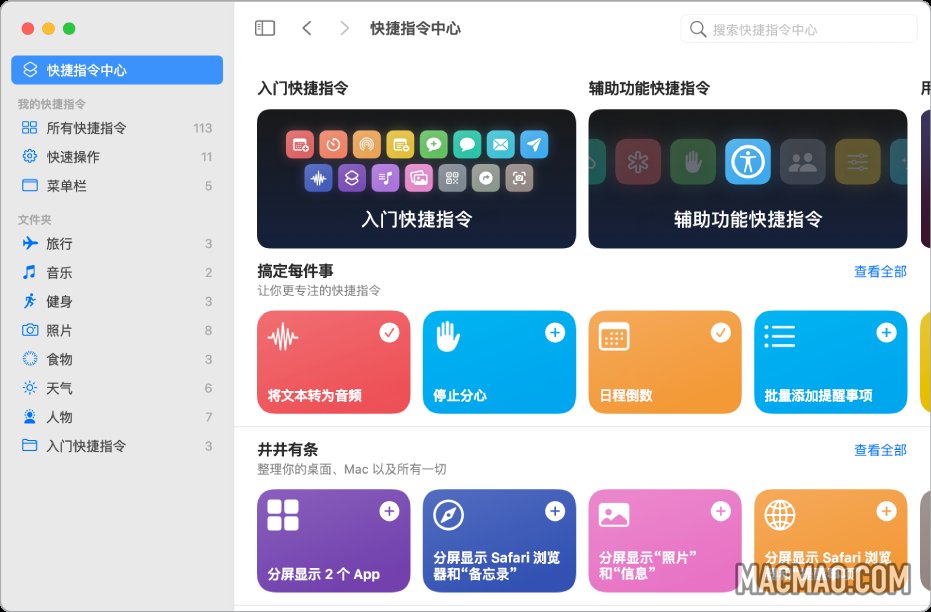
打开并浏览“快捷指令中心”
-
在 Mac 上的 “快捷指令” App
 中,点按边栏中的“快捷指令中心”。
中,点按边栏中的“快捷指令中心”。精选快捷指令按类别整理成行(“基础”、“早间日常”等)。
-
若要查看某个类别中的所有快捷指令,请点按“查看全部”。
-
向两侧滚动类别行以查看类别中的其他快捷指令。
-
上下滚动以查看更多类别行。
将“快捷指令中心”的快捷指令添加到精选中
-
在 Mac 上的 “快捷指令” App
 中,点按边栏中的“快捷指令中心”,然后点按一个快捷指令。
中,点按边栏中的“快捷指令中心”,然后点按一个快捷指令。快捷指令的描述会出现。
【提示】若要快速将快捷指令添加到你的精选,请点按
 。
。 -
若要查看快捷指令中操作的预览,请点按“更多”按钮
 。
。若要返回描述,请点按“完成”。
-
若要将快捷指令添加到精选,请点按“添加快捷指令”。
-
如果快捷指令还有其他设置步骤,请按照显示的指示操作,然后点按“添加快捷指令”。
快捷指令添加到快捷指令精选。
搜索快捷指令中心
你可以在“快捷指令中心”搜索其他未显示的快捷指令。
-
在 Mac 上的 “快捷指令” App
 中,点按边栏中的“快捷指令中心”,然后在右上角的搜索栏中输入搜索词。
中,点按边栏中的“快捷指令中心”,然后在右上角的搜索栏中输入搜索词。匹配搜索词的快捷指令显示在下方。
若要运行从“快捷指令中心”添加的快捷指令,请参阅在 Mac 上从“快捷指令” App 运行快捷指令。
免责声明
部分内容(图片、文章)翻译/转载自国内外资讯/自媒体平台。文中内容不代表本站立场,如有侵权或其它,请联系 macmao.com@gmail.com,我们会第一时间配合删除。(转载请注明来源自:www.macmao.com)
